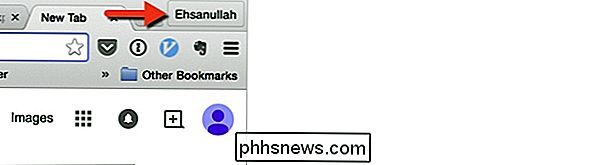Hoe verbergt u de knop Nieuwe gebruikersprofielnaam in Google Chrome?

Als u de enige bent die Google Chrome op uw computer gebruikt, hoeft u nauwelijks te worden 'herinnerd' dat u zijn degene die momenteel is ingelogd in de browser. De SuperUser Q & A-post van vandaag biedt een snelle en gemakkelijke oplossing om de knop voor een gefrustreerde lezer te verbergen.
De vraag en antwoordsessie van vandaag komt tot ons dankzij SuperUser - een onderdeel van Stack Exchange, een community-gestuurde groep van Q & A-websites.
De vraag
SuperUser-lezer ehsanullahjan wil weten hoe de nieuwe knop voor de gebruikersprofielnaam in Google Chrome te verbergen:
De nieuwste versie van Google Chrome toont nu een naamknop aan de rechterkant van de tabbladbalk die de naam weergeeft van de gebruiker die momenteel is ingelogd. Ik ben de enige die mijn computer gebruikt en de knop is een beetje vervelend door daar gewoon te zitten en me de hele tijd te staren.
Is er een manier om deze knop te verbergen? Trouwens, ik gebruik Mac OS X Yosemite en Google Chrome Versie 39.0.2171.99 (64-bit).
Is er een manier om de nieuwe knop voor de gebruikersprofielnaam te verbergen of te verwijderen?
Het antwoord
SuperUser-bijdrager ThiefMaster heeft het antwoord voor ons:
U kunt deze vervelende knop uitschakelen via chrome: // flags . De optie waarnaar u op zoek bent, is Nieuw profielbeheersysteem inschakelen, bereikbaar via deze directe link:
- chrome: // flags / # enable-new-profile-management
Schakel het uit en start dan opnieuw op Google Chrome en de knop zijn verdwenen.
Heeft u iets toe te voegen aan de uitleg? Geluid uit in de reacties. Wilt u meer antwoorden van andere technisch onderlegde Stack Exchange-gebruikers lezen? Bekijk hier de volledige discussiethread

Wat betekent "Dit pakket is van slechte kwaliteit" Betekenen bij Ubuntu?
Veel .deb-pakketten van derden op Ubuntu installeren - zelfs reguliere, hoogwaardige software zoals Google Chrome en Skype - en je ziet een foutmelding dat het pakket van slechte kwaliteit is. We zullen uitleggen wat deze eng uitziende fout eigenlijk betekent. Deze fout is meestal een vals alarm. U kunt over het algemeen doorgaan met het installeren van "slechte kwaliteit" -pakketten ondanks de foutmelding.

Zoeken in Windows Verkenner door
Aan het typen wanneer u Windows Verkenner opent en begint te typen, bladert u standaard naar mappen die beginnen met de letters die u intoetst Dit kan handig zijn, maar als u wilt, kunt u dit gedrag veranderen, zodat u in plaats daarvan naar het zoekvak kunt gaan typen. Klik in een geopend File Explorer-venster op het menu Bestand en selecteer vervolgens "Map wijzigen en zoekopties" .